"Ik heb zojuist mijn iPhone geüpdatet naar iOS 11.2.1, toen ik de Berichten-app na de update opende, waren alle iMessages op je iPhone defect en verschijnen ze in de verkeerde volgorde. Hoe dit probleem op te lossen?"
Wanneer u iMessage-weergaveproblemen op uw iPhone tegenkomt, worden de verzonden en ontvangen iMessages in de verkeerde volgorde weergegeven. In de weg kunt u berichten over het hoofd zien en belangrijke informatie missen, vooral in groepsgesprekken. Hier zijn 7 geverifieerde eenvoudige methoden iMessage niet in orde maken problemen.
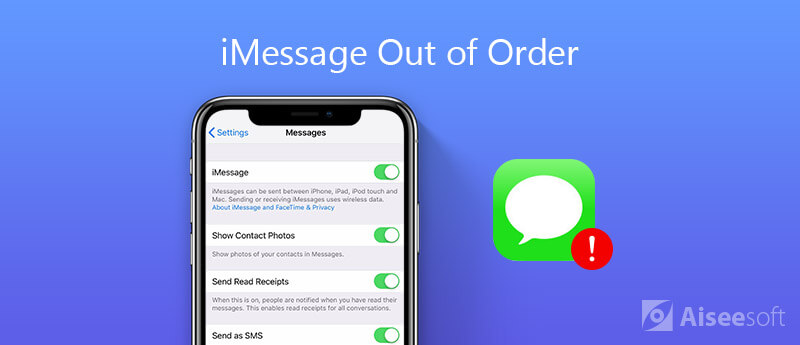
Apple blijft een nieuwe versie van iOS uitbrengen om verschillende bugs op te lossen, waaronder de iMessage die niet werkt. Alleen maar update de iOS-versie is een efficiënte methode om het probleem op te lossen.
Opmerking: er is een netwerk nodig om de software bij te werken. Natuurlijk kunt u software met iTunes bijwerken met een USB-kabel.
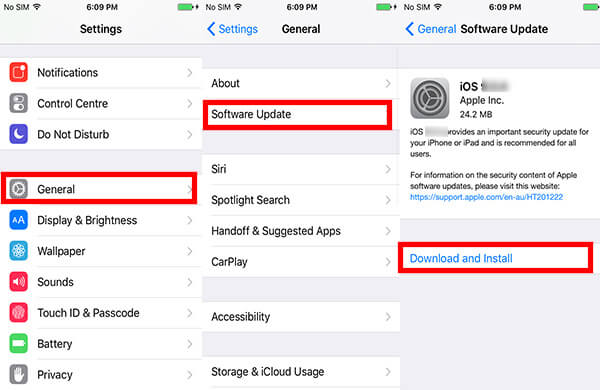
Sluit eenvoudig de iMessages-app op uw iPhone af en open het programma opnieuw. In de manier waarop uw iPhone de cache kan wissen en uw iMessages in de juiste volgorde kan herladen.
Als iMessages niet werken op Mac, zou je dat moeten doen Forceer apps op Mac responsief.

Forceer herstart van je iPhone is altijd de efficiënte probleemoplossing. Natuurlijk, wanneer uw iMessages niet in orde zijn, kunt u de stappen volgen om het probleem gemakkelijk op te lossen.
Druk op iPhone X en hoger snel op de knop "Volume omhoog", doe hetzelfde met de knop "Volume omlaag", druk op de knop "Zijde" totdat het Apple-logo verschijnt.
Op iPhone 7: houd de knoppen "Volume omlaag" en "Zijkant" ingedrukt totdat u het Apple-logo ziet.
Op iPhone 6s of eerder: druk zowel op de knoppen "Zijkant" als "Thuis" totdat het Apple-logo verschijnt.
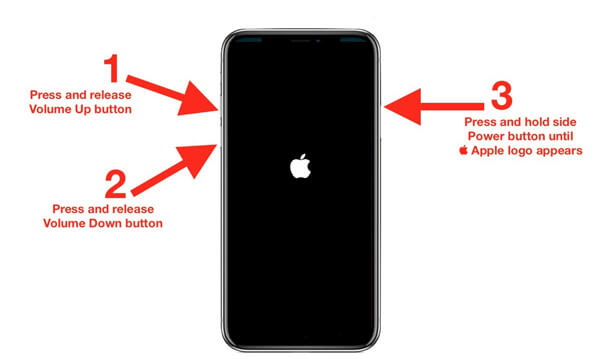
De iMessage is georganiseerd op datum en tijd. Als de datum en tijd van de iPhone onjuist zijn, werkt iMesssage niet. Kies gewoon "Automatisch instellen" om de datum en tijd van uw iPhone te corrigeren.
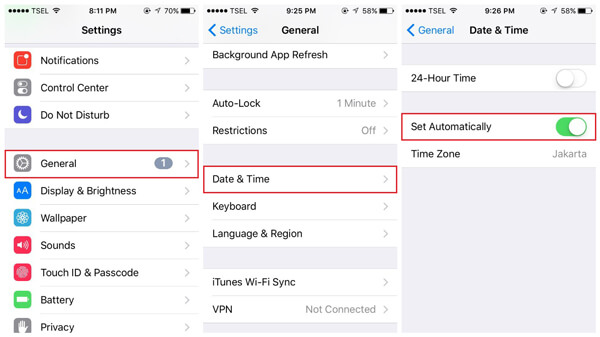
iMessage-instellingen kunnen verantwoordelijk zijn voor de stoornis iMessage. In dat geval hoeft u alleen maar uit te schakelen en weer aan te zetten na opnieuw opstarten om het probleem op te lossen, zoals hieronder.
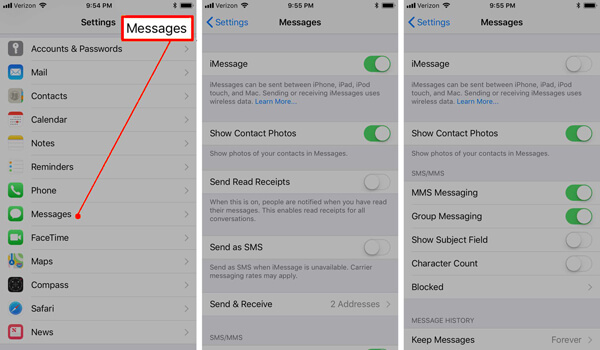
Is er een methode om de iMessages automatisch buiten de orde te corrigeren? Als u de iMessage-problemen gemakkelijk moet kunnen diagnosticeren, Aiseesoft iOS-systeemherstel is een professionele tool om je iPhone gemakkelijk weer normaal te maken op Windows en Mac.

Downloads
100% veilig. Geen advertenties.
100% veilig. Geen advertenties.



Wanneer u de iMessges volledig buiten gebruik moet verwijderen of zelfs de iMessages zonder track moet verwijderen, FoneEraser is de gewenste iPhone-gegevenswisser om alle iPhone-inhoud en instellingen met gemak permanent en grondig te wissen.

Downloads
100% veilig. Geen advertenties.



Mis het niet: Hoe iMessages-apps (stickers, Game Pigeon, etc.) op de iPhone te verwijderen
Conclusie
Wanneer uw iMessage niet in orde is, kunt u meer te weten komen over 7 geverifieerde oplossingen om de problemen op te lossen. Volg gewoon de genoemde stappen om iMessage gemakkelijk te verwijderen. Aiseesoft FoneEraser is de gemakkelijke tool om u te helpen de verouderde iMessages op de iPhone te wissen voor meer opslag.
iPhone-berichten
iPhone ontvangt of verzendt geen teksten Tekstberichten worden niet verzonden iMessage verzendt niet iMessages zeggen niet bezorgd Schakel iMessage op Mac uit Verwijder iMessages-apps Fix iMessage-activeringsfout Fix iMessages Out of Order op iPhone
Herstel uw iOS-systeem naar normaal in verschillende problemen, zoals vastzitten in de DFU-modus, herstelmodus, hoofdtelefoonmodus, Apple-logo, enz.Normaal zonder gegevensverlies.
100% veilig. Geen advertenties.
100% veilig. Geen advertenties.